您可以接合未移调的音频片段,也可以接合 MIDI 片段。来自音频 Apple 乐段的片段以及已被移调的音频片段无法接合。
接合音频片段时,它们必须在同一条轨道上彼此相邻。如果您将压缩后的音频文件的分段接合,则文件将被转换为 AIFF 格式。音频片段的接合是非破坏性的。Logic Pro 会为接合的音频创建新文件(称为缩混),它会替换原始片段。新的音频文件储存在您的硬盘上,并会添加到项目音频浏览器。
接合一个或多个片段
- 选择片段,然后选取“编辑”>“接合”>“片段”。
使用胶水工具接合片段
- 选择胶水工具。
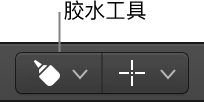
- 请执行以下一项操作:
- 通过拖移选择多个片段,然后使用胶水工具点按它们。
- 按住 Shift 键并使用胶水工具点按片段。
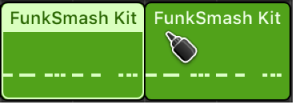
按轨道接合片段
MIDI 片段必须在相同的轨道或相邻的轨道上。接合 MIDI 片段时,接合的片段会采用第一个原始片段的名称(和轨道)。如果所选片段的“变调”、“力度”和“力度变化”片段参数不同,那么接合前会对它们进行正常化。(这意味着所有参数值都会作为每个片段的参数更改而写入。接合的 MIDI 片段参数都设定为中性(默认)值。)
没有缩混
如果相同的轨道上的多个(单声道或立体声)片段来自相同的原始片段,并且相对位置也相同的话,那么不会发生缩混。在这种情况下,会创建单个片段。
将声相相反的两个轨道上的片段接合时,不会发生缩混,因为所产生的两个缩混文件将与原音频文件(在片段所在区域)相同。
如果在一个轨道上选择多个重叠的音频片段,那么不会发生缩混。系统会要求您创建新的音频文件,并根据轨道上第一个片段的名称命名。然后,缩混选定的片段,不改变音量,也没有削波扫描。
通过削波扫描实现真正缩混
如果将两个或多个轨道上的音频片段合并,则各个轨道上的当前声相和音量值将定义新音频文件的声相和音量设置。
如果要合并立体声音频文件的两侧(两个轨道上各自的单声通道),首先将组件单声道侧的声相控制分别设置为强制向左和强制向右。
在数码削波扫描(削波扫描)和缩混完成之后,Logic Pro 会用包含整个缩混音频文件的片段替换先前所选片段。
如果您改变了对缩混的想法,您可以使用“编辑”>“撤销”功能 (Command-Z) 来恢复原始音频片段。如果这样做,系统会询问您是想保留还是要删除新创建的混合音频文件。如果选择保留,它会保留在项目音频浏览器中,并且可以进一步使用和处理。
在缩混过程中,32 位分辨率的削波扫描功能确保可能的最高色阶,而不需削波。
数码缩混中的音频交叉渐变
数码缩混支持选定片段之间的交叉渐变。
通过选取“Logic Pro”>“偏好设置”>“音频”>“编辑”(或使用“用于合并的音频交叉渐变选项”键盘命令)来定义“交叉渐变”参数。
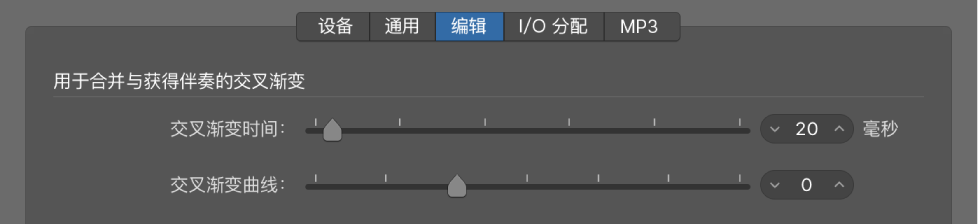
有两个推子:
- 交叉渐变时间[毫秒]:整个交叉渐变的长度。若要关闭交叉渐变,请将该值设定为 0。
- 交叉渐变曲线:若要获得线性交叉渐变,请将该值设为 0。其他值(正值或负值),会产生各种指数渐变。为避免色阶偏差,渐弱和渐强总是对称的。预置值为:时间 = 0 毫秒,曲线 = 0(线性)。
